iPhone'da bir fotoğrafa ok nasıl çizilir? Telefon nasıl çizilir? Normal iPhone'dan iPhone'a
Merhaba sevgili sanatçılar ve sanatseverler! Bugün hazırladık yeni ders bu kesinlikle yüksek teknoloji ürünü cihazların hayranlarına hitap edecek. Adımların doğru ve dikkatli bir şekilde takip edilmesi koşuluyla, çizim dersinin kendisi çok basit olacaktır.
Gördüğünüz gibi, bugün Apple tarafından bir dehanın katılımıyla üretilen efsanevi bir akıllı telefon olan iPhone'u çizeceğiz.
Basit bir nedenden dolayı bu aygıtı model olarak almaya karar verdik - tasarımının çok, çok düşünceli ve yüksek kaliteli olduğunu düşünüyoruz. yuvarlatılmış köşeler, mükemmel şekil- gerçekten de, bu şirketteki akıllı telefonlar bunu açıkça yapabiliyor. Ancak, Apple'ın lideri Steve Jobs'ın sahip olduğu aynı ayrıntılara dikkat ederek, yüksek kalitede ve soğukkanlılıkla çizim yapabilmenizi ve bunu yapabilmenizi sağlamaya çalışıyoruz. Bu derse başlayalım ve iPhone çizmeyi öğrenelim!
Aşama 1
Öncelikle dikdörtgenin dış hatlarını çizelim. Yine de, tüm köşeleri düzleştirilmiş ve yuvarlatılmış olmasına rağmen, bu cihazın şekli dikdörtgen şeklindedir. Ancak daha sonra, şimdilik uzun, uzatılmış bir dikdörtgen çizin.
Oldukça karmaşık bir açı aldığımızı unutmayın, ancak tam yüz konumunda, yani en ufak bir dönüş olmadan çizebilirsiniz. Başka bir nokta - bizim bakış açımıza göre, dikdörtgenin kenarları eğimlidir, ancak karşılıklı kenarlar karşılıklı olarak birbirine paraleldir.

Adım 2
Şimdi örneğimizde olduğu gibi nazikçe pürüzsüz, yani köşeleri yuvarlayın. Lütfen sol tarafımızın bize daha yakın olduğunu ve yuvarlamanın eğiminin burada bizden en uzak olan sağ tarafa göre daha belirgin olduğunu unutmayın. Bu eğitim sizin için çok basit görünüyorsa, ipuçlarımızı kullanmayı deneyin.

Aşama 3
İlk iki adımın çizgilerine odaklanarak solda ince bir kenarlık çizin. Sol kenarımıza paralel olmalı ve yuvarlama aynı düzlemde gerçekleşmelidir.

Adım 4
Şimdi ana şeklin ortasına düzgün bir dikdörtgen çizelim. Yanal, dikey taraflarda, cihazın konturlarına çok yakın yerleştirilmiştir, ancak yatay taraflarda önemli bir mesafe korunur.

Adım 5
Şimdi arayüz öğelerini iPhone kasasına uygulayalım. Alt kısımdaki ünlü yuvarlak düğmeyi, üst kısımdaki hoparlörü ve bu açıdan bize görünen yan uçtaki çizgileri unutmayalım.
İPhone'u tamamen öne çizdiyseniz, bunun gibi bir şeye sahip olmalısınız:

Size anlattığımız ders buydu. Ders çizimi sitenin sanatçıları tarafından sizler için çizilmiş ve hazırlanmıştır. VKontakte topluluğumuza katılın, bizimle iletişimde kalın ve size her zaman yeni bir ders sunmaktan mutluluk duyarız. adım adım çizim. Herşey gönlünce olsun!

iOS 9'da artık çizim yapabilirsiniz. Bu, programın yeteneklerini genişletir ve onu yalnızca metin girişleri için değil, eskizler için de kullanmanıza izin verir. Bu yazımızda yeni özelliği detaylı bir şekilde inceleyeceğiz.
Çizim moduna geçmek için "+" açılır menüsünde ilgili düğmeye tıklayın. Hazır! Şimdi doğrudan çizime geçebiliriz.
Araç Çubuğu
Alt kısımda çizim araçları ve palet bulunur. Her birini sırayla analiz edelim.
İlk araç gibi kılcal kalem nispeten ince, net bir kontur ile. Açık sınırları olan şekiller çizmek için en uygunudur.
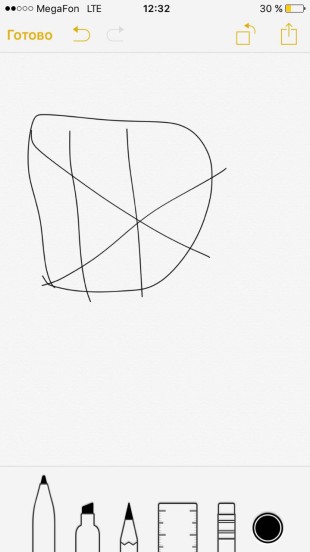

İkinci araç normal bir araçtır. işaretleyici. Geniş bir iz ve bulanık bir taslağa sahiptir, bu da onu detay gerektirmeyen nesnelerin yanı sıra boyama alanları çizmek için harika kılar.


Üçüncü araç ise kalem. Özellikleri açısından en sıradan kurşun kaleme çok benzer - net ve çok ince çizgiler. Küçük nesneleri çizmek, taramak ve bitirmek için mükemmeldir.


Cetvel herhangi bir araçla mükemmel bir düz çizgi çizmenize yardımcı olacaktır. Cetvelin konumunu değiştirmek için üzerine tıklamanız ve ekran boyunca sürüklemeniz yeterlidir. Açı, kıstırma hareketiyle ayarlanır.


profesyonel silgi söylenecek özel bir şey yok - sadece eskiz parçalarını kaldırıyor.
palet 8'i beyazdan siyaha kadar grinin tonları olmak üzere 22 renkle temsil edilir. Diğer 6 tanesi mavi, kırmızı ve yeşil gibi ana renklerdir. Diğer 8 tanesi ana renklerin tonlarıdır. Ne yazık ki, Notes'ta aynı Kağıttaki gibi bir palet oluşturamazsınız (orada gerçek gibi çalışır), ancak bu renkler çoğu kullanıcı için yeterli olacaktır.



Üst panel
Sol tarafta, "Bitir" düğmesinin yanında şuraya gitmek mümkündür: Farklı aşamalar ileri ve geri düğmelerini kullanarak bir model oluşturma.


Sonuçlar
Elbette, Notes'taki çizim aracını ciddi görevler için tam teşekküllü bir araç olarak adlandıramazsınız. Bununla birlikte, yetenekleri basit eskizler oluşturmak için fazlasıyla yeterli olacaktır ve bu tam olarak sıradan insanların kullanacağı şeydir.
Talimatlarımızın, uygulamanın yeni özelliklerini anlamanıza yardımcı olacağını umuyoruz. Mutlu çizimler!
Harika şeyler çizmeyi seviyorum. Bu cihaz dünyanın en havalısı olarak kabul edilmektedir. Ve genel olarak, kelimenin başında i (İngilizce ai) harfi bulunan tüm cihazlar, serinliğe 100500 puanlık bir bonus alır. Bu nedenle, bu derse iphone nasıl çizilir demeyi tercih ederim. Sizin için Steve Jobs'un portresini de yapabilirim. İsterseniz aşağıdaki yorumlarda bana yazın. Dürüst olmak gerekirse, hiçbir zaman kendi iPhone'um olmadı, ama arkadaşımın bir tane var, o da düğmelere basmama nezaketle izin verdi. Daha doğrusu, iPhone'da yalnızca iki düğme olduğu için parmağınızı monitörde hareket ettirin. iPhone'ların popülaritesinin sırrını anladım. Gerçek şu ki, bu telefonun çok az işlevi olmasına rağmen, bunları şu şekilde gerçekleştirir: en yüksek seviye başka hangi cihazlarda yok. Ayrıca iphone'a internette bulabileceğiniz veya resmi apple store'dan satın alabileceğiniz ek programları kullanmayı öğretebilirsiniz. Telefon onlarla aynı şekilde çalışacaktır. Ve tüm dünyanın taklit ettiği süper havalı bir tasarımı var. Güzelliği sadeliğindedir. Çanlar ve ıslıklar, renkli toplar ve mühürler yok. Her şey basit ve zevkli. Muhtemelen Malevich ve onun siyah karesinden bir örnek aldılar. Bu kadar basit ve aynı zamanda çok çizebilir misin? karmaşık şey iphone nasıl? Hadi kontrol edelim:
Adım adım kurşun kalemle iPhone nasıl çizilir?
Adım bir. Birinin elinde tuttuğu bir iPhone çizeceğim erkek eli. Kendi iPhone'um olsaydı, bir fotoğraf çeker ve elimi çizerdim.  İkinci adım. Bir cetvel alıp çizgileri eşitlemek için kullanabilirsiniz. Ancak yalnızca iPhone'un kendisi. Kendi başınıza bir el çizin, hayatta böyle düz çizgiler yoktur.
İkinci adım. Bir cetvel alıp çizgileri eşitlemek için kullanabilirsiniz. Ancak yalnızca iPhone'un kendisi. Kendi başınıza bir el çizin, hayatta böyle düz çizgiler yoktur.  Adım üç. Monitör açıkken bir iPhone çiziyorum. Böylece daha güzel olacak. Tüm simgeler en iyi elle çizilir. Aynı olmalılar, iyi bir antrenman olacak.
Adım üç. Monitör açıkken bir iPhone çiziyorum. Böylece daha güzel olacak. Tüm simgeler en iyi elle çizilir. Aynı olmalılar, iyi bir antrenman olacak.  Adım dört. iPhone çizimini daha canlı hale getirmek için gölgeleme ekleyeceğim.
Adım dört. iPhone çizimini daha canlı hale getirmek için gölgeleme ekleyeceğim.  Sizin için diğer moda tekniklerin çizim derslerini hazırladım. İşte bak.
Sizin için diğer moda tekniklerin çizim derslerini hazırladım. İşte bak.
Mobil cihazlarda işletim sistemi Apple, görüntüleri düzenlemeyi sevenler için yeni ve kullanışlı bir özelliğe sahip - " işaretleme". Bu yazıda size nasıl kullanılacağını anlatacağız.
« işaretleme» uygulamadan farklı çalıştır « Fotoğraf" ve doğrudan normal haberciden « » (başvuru Mesajlar).
Video talimatı
Bu özelliği iPhone veya iPad kitaplığınızdan başlatmak için şu adımları izleyin:
1 . Uygulamadan herhangi bir resmi aç " Fotoğraf».
2 . Tıklamak "Değiştirmek".
3 . Üç noktalı daireye tıklayın.

4 . " işaretleme».
Altta, fırçayla çizebileceğiniz, hem boyut hem de yakınlaştırma açısından özel bir büyüteç ekleyebileceğiniz ve ayrıca metin, şekiller ve başlık ekleyebileceğiniz bir araç çubuğu bulunur.


Mesajlar Uygulamasında iPhone ve iPad'de Fotoğraflar Üzerine Çizme, Metin ve Büyüteç Ekleme
İşaretleme doğrudan şuradan da başlatılır:
1 . Uygulamayı başlat Mesajlar ile özelleştirilmiş iMesaj ().
2 . Yeni bir fotoğraf eklemek için simgeye dokunun ve ardından Medya Kitaplığınızdan bir fotoğraf seçin veya yeni bir fotoğraf çekin.

3 . Bir fotoğrafa dokunun.

4 . bölümüne gidin" işaretleme».

İşaretleme, basit görüntü düzenleme için App Store'dan ek yazılım indirmeyi durdurmanıza izin veren gerçekten kullanışlı bir özelliktir.
Google OyunAutodesk SketchBook, mümkün olan en geniş kitleyi hedefleyen bir çizim ve eskiz uygulamasıdır: profesyonellerden yeni başlayanlara veya hobi meraklılarına. Programın basit ve sezgisel bir arayüzü ve çok çeşitli çizim araçları vardır. Sentetik basınç hassasiyeti ve %2500'e varan yakınlaştırma özelliği ile çizimlerinizi en küçük ayrıntısına kadar ince ayar yapabilirsiniz.
Uygulamanın ücretsiz sürümü, işaretçiler, tükenmez kalemler ve kurşun kalemlerin yanı sıra simetri ve orantılı dönüştürme araçları da dahil olmak üzere 10'dan fazla standart fırça içerir. Karışım modlarına sahip 16 olası katmandan yalnızca 3'ü ücretsiz Autodesk SketchBook'ta mevcuttur.
Tür: Çizim Yazılımı Kullanıcı oyu uygulama değerlendirmesi App Store'da Google Play'de
Adobe'nin sanatçılar, illüstratörler, grafik tasarımcılar ve ilgilenen herkes için güçlü mobil yazılımı vektör görüntüleri. Vektörel çizimler oluşturulurken, Adobe Illustrator Draw, öğeleri daha ayrıntılı şekilde oluşturmak için 64 kata kadar yakınlaştırmanıza, birden çok görüntü ve çizim katmanıyla çalışmanıza, Capture CC'den şekiller eklemenize ve bir kalem (Adonit, Wacom, Pencil by 53 ve Apple Pencil) kullanmanıza olanak tanır. Tamamlandığında, çizim Photoshop veya Illustrator'a gönderilebilir.
Tür: Çizim Yazılımı Kullanıcı oyu uygulama değerlendirmesi Uygulama mağazası
MyBrushes Pro- mobil uygulama eskizler, çizimler ve çizimler için. Temel ayırt edici özellik effectmatrix'ten çizim programı, tuvalin boyutunda ve katman sayısında sınırların olmamasıdır. MyBrushes Pro, yağlı boya, sulu boya, kurşun kalem ve benzerlerinin etkisini simüle eden yaklaşık 100 çeşit çok çeşitli fırça içerir.
Tür: Çizim Yazılımı Kullanıcı oyu uygulama değerlendirmesi Uygulama mağazası
Procreate harika bir çizim programıdır. Youtube müdavimleri en çok, aktör Morgan Freeman'ın portresini yaptığı videoyla ünlenen sanatçı Kyle Lambert ile tanınıyor olabilir. Bir düzineden fazla fırça türü, gelişmiş bir katman sistemi ve 18 karıştırma modu, eskiz, çizim ve çizim oluşturmada pek çok olasılık sunar ve eylemleri geri alma yeteneği, hata yapmaktan korkmamanızı sağlar. Program ayrıca "Gauss Bulanıklığı", "Eğriler", görüntünün keskinlik, ton, doygunluk, parlaklık ayarlarını içerir.
Tür: Çizim Yazılımı Kullanıcı oyu uygulama değerlendirmesi Uygulama mağazası
Sketch Club, çizim ve eskiz için çok çeşitli özelleştirilebilir araçlardır. Fırçalar, arka planlar, katmanlar, filtreler, hazır ayarlar, görüntü düzenleme araçları - bunları ve çok daha fazlasını Sketch Club'da bulacaksınız. Özel küçük resimler ve hazır ayarlar iCloud Drive'a aktarılabilir.
Tür: Çizim Yazılımı Kullanıcı oyu uygulama değerlendirmesi Uygulama mağazası
ilham bunlardan biridir en iyi uygulamalar yaratmak için gerçekçi çizimler. Program, 8 sete bölünmüş 80 adede kadar fırça sunar: yağlı boyalar, airbrush, temel rakamlar, grafit kalemler, mum boya kalemi, işaretçiler, tebeşir ve dokular. Ve Inspire Shop'ta kullanıcılar, toplam 70 fırça içeren 7 set daha bulacaklar. Tüm fırçalar kuru ve ıslak uygulama tekniklerinin yanı sıra silgi olarak da kullanılabilir. Ayrıca, uygulama geliştiricileri 20 adede kadar fırça darbesi ayarı sunar. Tuval hareket ettirilebilir, döndürülebilir ve %6400'e kadar yakınlaştırılabilir ve uzaklaştırılabilir.
Tür: Çizim Yazılımı Kullanıcı oyu uygulama değerlendirmesi App Store'da Google Play'de
Gerçeği taklit eden, kullanımı kolay çizim araçlarıyla yaratıcılığınızı ifade edin. ArtRage kullanıcıları, sanal tuvallerinde gerçekte olduğu gibi neredeyse aynı çeşitlilikteki boya efektlerini elde edebilecek ve katmanların yardımıyla tüm işi riske atmadan resmin tek tek öğeleriyle çalışmak mümkün olacak.




